Windows 11 대 MacOS – 다섯 가지 주요 차이점

Windows 11 대 MacOS – 이 운영 체제 간의 주요 차이점을 발견하여 장치 선택을 도와주세요.
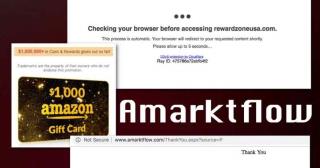
웹을 탐색하는 동안 성가신 팝업 및 광고를 자주 접했을 수 있습니까? 시간이 지날수록 사이버 범죄자들은 우리의 취약점을 표적으로 삼는 방법을 정확히 알고 디지털 생활을 침범하는 새로운 방법을 찾고 있습니다.
이 게시물에서는 이 불쾌한 애드웨어가 디지털 개인 정보를 가로채지 않도록 macOS에서 amarktflow 바이러스를 제거하는 방법에 대한 자세한 가이드를 다뤘습니다.
시작하자.
목차
또한 읽기: Y2mate 바이러스 및 광고를 제거하는 방법(바이러스 제거 가이드)
Amarktflow는 무엇입니까?
Amarktflow는 다른 웹 페이지로 리디렉션하는 전형적인 종류의 애드웨어입니다. 리디렉션되는 웹 페이지는 사용자의 관심을 끌기 위해 "흥미로운 가격에 낙찰되었습니다. 청구하려면 여기를 클릭하십시오" 또는 다른 가짜 사기 메시지와 같은 경고를 표시하여 사용자를 유인합니다. Amarktflow 애드웨어는 Windows, macOS, 심지어 스마트폰이나 태블릿에서도 어디에서나 공격할 수 있습니다.

이미지 출처: 사이버 벙커
장치가 amarktflow 바이러스에 감염되면 웹 브라우저는 자동으로 상금을 받거나 설문 조사 또는 경쟁에 참여하겠다고 약속하는 다른 페이지로 리디렉션합니다. 주의하세요, 이 모든 것이 사기입니다!
따라서 이 불쾌한 애드웨어의 희생양이 되기 전에 Marktflow 애드웨어가 Mac에 어떻게 상륙하는지에 대한 기본적인 이해를 합시다.
또한 읽기: Soap2Day 바이러스를 제거하는 방법(바이러스 제거 지침)
Amarktflow 광고가 Mac에 어떻게 들어가나요?
글쎄, Mac이 Amarktflow 바이러스에 어떻게 갇힐 수 있는지에 대한 몇 가지 사례가 있을 수 있습니다. 악성 웹사이트를 방문하거나 신뢰할 수 없는 출처에서 타사 소프트웨어를 다운로드한 경우일 수 있습니다. 또한 드문 경우지만 amarktflow 애드웨어가 소프트웨어 패키지의 합법적인 부분과 함께 번들로 제공될 수 있습니다.

Mac이 amarktflow 바이러스에 감염된 경우 기기에서 amarktflow 애드웨어를 제거하는 몇 가지 방법이 있습니다.
또한 읽기: Yahoo Search Redirect Virus를 제거하는 방법(Windows 및 Mac)
macOS에서 Amarktflow 바이러스를 제거하는 방법?
Amarktflow 바이러스를 처리하는 두 가지 방법이 있습니다. 첫째, 맬웨어 제거 도구를 사용 하여 애드웨어를 제거 할 수 있으며 , 둘째는 장치 설정을 몇 가지 빠르게 변경하는 것입니다.
#1 타사 청소 도구 사용
Cleanup My System 은 단 몇 번의 클릭으로 Mac을 정리, 최적화 및 보호할 수 있는 원스톱 솔루션입니다. 이 멋진 도구는 Mac을 오류 없이 유지할 뿐만 아니라 캐시 파일, 정크 데이터, 원치 않는 시작 프로그램, 사용자 로그 파일 등을 제거하여 전반적인 성능을 향상시킵니다. 또한 Safari, Google Chrome 및 Firefox에서 쿠키 및 검색 기록 을 정리하여 온라인 활동을 안전하게 유지합니다 .
내 시스템 정리 유틸리티 도구를 다운로드하여 장치에 설치합니다.
Mac에서 도구를 실행하고 Smart Cleanup 모듈에서 스캔을 실행합니다.

Amarktflow 바이러스는 사용자 모르게 장치의 폴더 안에 숨겨져 있을 수 있습니다. 내 시스템 정리는 기기에서 철저한 검사를 실행하고 Mac의 성능과 원활한 기능을 방해할 수 있는 원치 않는 오래된 항목을 삭제할 수 있습니다.
#2 Mac의 Finder를 사용하여 Amarktflow 제거
Mac에서 Amarktflow 바이러스를 제거하는 또 다른 효과적인 방법은 장치 설정을 빠르게 변경하는 것입니다. 이렇게 하려면 다음의 빠른 단계를 따르세요.
Mac의 Finder > 이동을 엽니다. 검색 상자에 다음을 복사하여 붙여넣습니다.
~/Library/LaunchAgents

Launch Agents 폴더에서 "Amarktflow"라는 파일을 자세히 찾습니다. 찾으면 바로 휴지통으로 옮깁니다.
Amarktflow 바이러스가 macOS의 일부가 아닌지 확인하려면 다음 폴더에서도 이 파일을 빠르게 검색하십시오.
/Library/LaunchDaemons
/Library/Application Support
이러한 폴더에서 Amarktflow 파일을 찾으면 바로 휴지통으로 이동하십시오.
또한 읽기: Mac 및 설치된 브라우저에서 TapuFind 바이러스를 삭제하는 방법
결론
다음은 Mac에서 Amarktflow 바이러스를 제거하는 가장 효과적인 두 가지 방법입니다. CleanupMySystem 만능 유틸리티 도구를 사용하여 애드웨어를 처리하거나 Mac의 Finder를 통해 수동으로 파일을 찾을 수 있습니다.
또한 Amarktflow 애드웨어가 장치를 다시 감염시키지 않도록 주의하고 웹을 탐색하는 동안 나타나는 팝업을 클릭하지 마십시오. 가장 중요한 것은 자격 증명을 입력하도록 요청하는 다른 웹 페이지로 리디렉션된 경우 확실하지 않고 창을 닫지 않는 한 민감한 정보를 공유하지 마십시오.
이 게시물이 도움이 되었나요? 댓글 공간에 피드백을 공유해주세요!
Windows 11 대 MacOS – 이 운영 체제 간의 주요 차이점을 발견하여 장치 선택을 도와주세요.
Microsoft 장치에서 Apple의 운영 체제를 실행하는 방법을 단계별로 안내하는 가이드를 통해 Windows PC에 macOS를 설치하는 방법을 알아보세요.
Apple Safari 웹 페이지의 소스 코드를 Safari 웹 검사기 도구를 사용하여 보는 방법을 배워보세요.
macOS Mojave 또는 Catalina에서 "복구 서버에 연결할 수 없습니다" 오류가 발생하셨나요? 이 글에서는 네트워크 문제, 날짜 및 시간 동기화, macOS 재설치 등 4가지 효과적인 해결 방법을 상세히 설명합니다.
Mac에서 BlueStacks를 제거하려면 BlueStacks 종료 > 애플리케이션 폴더 실행 > BlueStacks 앱 마우스 오른쪽 버튼 클릭 > 휴지통으로 이동 > 휴지통 비우기
로딩 막대를 사용하여 Apple 로고에 Mac이 멈추는 문제를 해결하는 방법은 다음과 같습니다. 또한 느린 Mac 시동 문제를 해결하는 방법을 배우게 됩니다.
macOS Catalina에는 Sidecar라는 새로운 기능이 도입되어 사용자가 iPad를 Mac 데스크탑을 확장하거나 미러링하는 디스플레이로 사용할 수 있습니다. 사이드카가 작동하지 않는 문제를 해결하는 방법을 알아보세요.
Adobe Photoshop 또는 Adobe Premiere Pro에서 작업하는 동안 Mac에서 "스크래치 디스크가 가득 찼습니다" 오류가 표시됩니까? 그런 다음 Mac에서 디스크 전체 오류를 긁는 데 도움이 되는 가장 유용한 4가지 솔루션을 찾으십시오.
이 게시물에서는 WindowServer 프로세스를 설명하고 Mac에서 CPU 리소스를 절약하는 여러 가지 방법을 제안합니다. 효과적인 방법으로 Mac의 성능을 향상시킬 수 있습니다.
Mac 데스크탑에 위젯을 추가하는 방법과 필요한 단계에 대한 포괄적인 안내입니다.








